
Inhaltsverzeichnis:
- Autor John Day [email protected].
- Public 2024-01-30 07:20.
- Zuletzt bearbeitet 2025-01-23 12:52.

Hier ist ein Handcontroller-Gestensteuerungsauto, das mit mpu6050 und arduino hergestellt wurde. Ich verwende ein RF-Modul für die drahtlose Verbindung.
Schritt 1: ERFORDERLICHE DINGE:
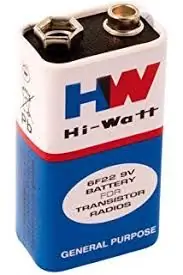


•1.arduino uno
• 2. Mikro-Arduino
•3.rf-Modul (Sender und Empfänger)
•3.mpu6050 (Beschleunigungssender)
• 4. Motortreiber
•5,2 Gleichstrommotor
•6. Roboter-Chassis
•7. Arduino-Kabel
•8. Einhandschlag
•9. Kraftfahrer
•10. LiPo-Akku
•11. 9V Batterie
12. USB-Kabel
Schritt 2: Verbindung:-
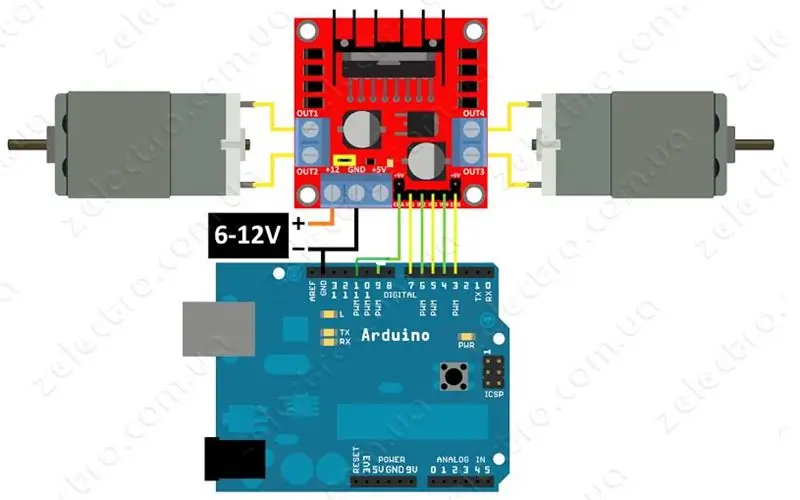
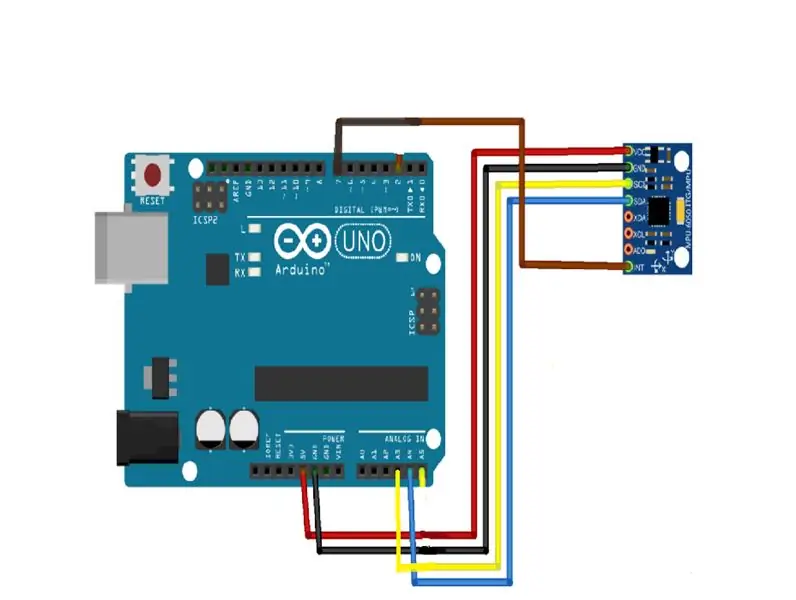
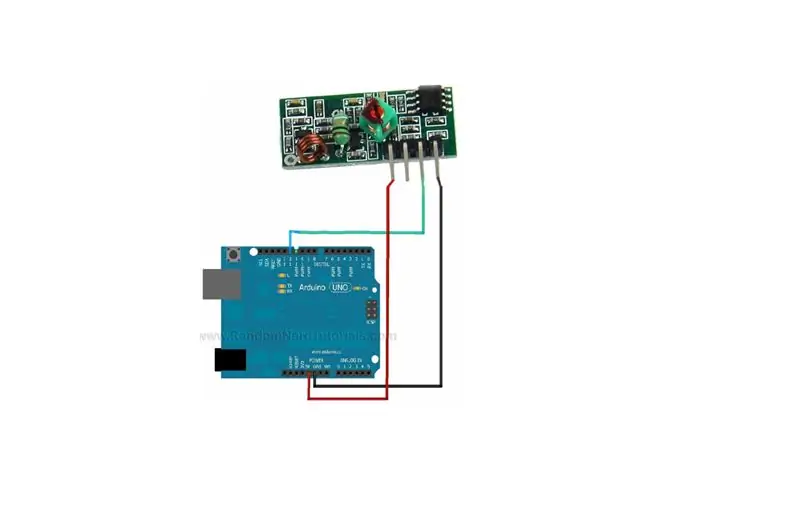
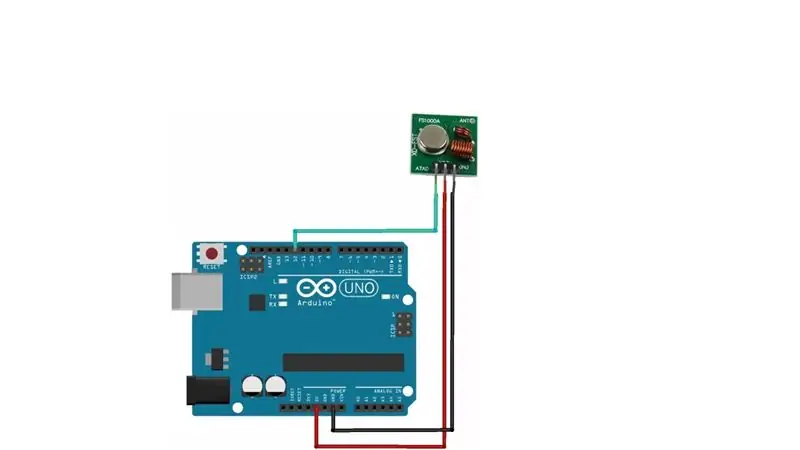
•1. Anschluss für HF-Sender:-
•GND = GND
•DATEN = 12
•VCC = 5V
•2. Anschluss für mpu6050:-
•VCC = 3,3/5V
•GND = GND
•SCL = A3
•SDA = A2
•INT = 7
• mpu6050 benötigt 3,5 V Spannung. Aber wir können ihm eine Spannung von 5 V geben. Ich gebe hier 3,5 V Spannung an mpu6050, weil es in Mikro-Arduino gibt
• Sind zwei Spannungsstifte, der erste ist 5 V und ein anderer ist 3,3 V. Der HF-Empfänger muss 5 V benötigen
• mpu6050 kann mit 3,5 V betrieben werden.
• 3. Anschluss für HF-Empfänger:-
•GND = GND
•DATEN = 12
•VCC = 5V
•4. Anschluss für Motortreiber:-
•Motor eins:-
•int enA = 11
•int in1 = 7
•int in2 = 6
•Motor zwei:-
•int enB = 3
•int in3 = 5
•int in4 = 4
Schritt 3: Arbeitsdirektor:-
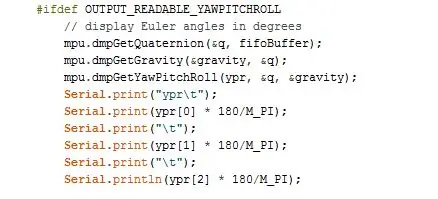
1.mpu6050:-
MPU-6050 Triple Axis Accelerometer und Gyro Breakout Board.it liest drei Winkel. Wir können ihnen die Namen X, Y und Z geben, hier wir
verwenden Sie hier nur zwei Winkel. hier verwenden wir Y und Z. Y für vorwärts und Z für links, rechts.
Dieser Teil des Codes liest den Winkel.
•mpu-6050liest die Winkel im Bogenmaß, dieses "* 180/M_PI" macht es in Grad.
Schritt 4: •Rf-Sender:-

•Rf
Sender:-
Mpu6050 liest die Winkel. dann mache ich eine "if" -Schleife und mache eine Bedingung. und im zweiten sende ich den Winkel, um die Geschwindigkeit durch den Winkel zu steuern. Dieser Teil des Codes sendet die Nachricht. Und ich bilde den Winkel ab.
Schritt 5: HF-EMPFÄNGER:-
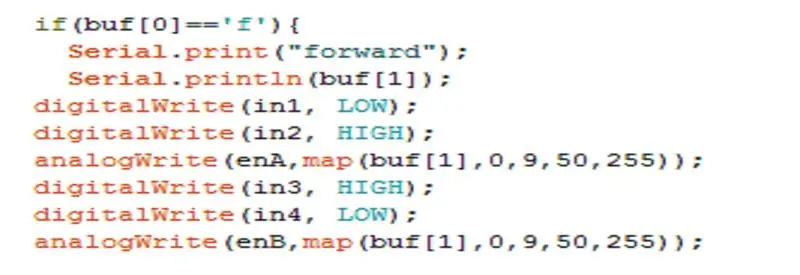
•Rf-Empfänger:-
der Empfänger empfängt die Nachricht im Puffer. Wieder mache ich eine Bedingung für den ersten Puffer für forward. Und den zweiten benutze ich zur Kontrolle der Geschwindigkeit. Und ich ordne es noch einmal zu. Dieser Teil des Codes erledigt diese Arbeit. und für die Geschwindigkeitssteuerung verwende ich den zweiten Puffer und, die abgebildeten Winkel (0, 9), bilde ich die Geschwindigkeit in (50, 255) ab. Sie können alle Dinge im Code sehen.
Schritt 6: Lassen Sie uns das Auto laufen lassen:-



Jetzt ist es an der Zeit, den Roboter zu starten. Stellen Sie sicher, dass alle Verbindungen korrekt sind. Verbinden Sie jetzt das Micro-Arduino Ihres Glapses mit Ihrem Computer. Öffnen Sie den seriellen Monitor, jetzt können Sie die Winkelablesung sehen. Senden Sie jetzt alle Eingaben vom Sender an den Empfänger. Jetzt ist Ihr Roboter bereit für einen Lauf
Schritt 7:
wenn Sie Schwierigkeiten in diesen Codes eingeben. Sie können diesen Code verwenden. Ich mache diese, weil ich Sie ausfülle, wird es schwierig sein, den Sendercode einzugeben. Also mache ich diesen einfachen Code. und Sie müssen nicht den 6. Schritt befolgen. Schließen Sie einfach die Stromversorgung des Arduino des Senders an und Ihr Roboter hat die Kontrolle.
Empfohlen:
Heimwerken -- Einen Spinnenroboter herstellen, der mit einem Smartphone mit Arduino Uno gesteuert werden kann – wikiHow

Heimwerken || Wie man einen Spider-Roboter herstellt, der mit einem Smartphone mit Arduino Uno gesteuert werden kann: Während man einen Spider-Roboter baut, kann man so viele Dinge über Robotik lernen. Wie die Herstellung von Robotern ist sowohl unterhaltsam als auch herausfordernd. In diesem Video zeigen wir Ihnen, wie Sie einen Spider-Roboter bauen, den wir mit unserem Smartphone (Androi
Bewegungsaktivierte Cosplay Wings mit Circuit Playground Express - Teil 1: 7 Schritte (mit Bildern)

Bewegungsaktivierte Cosplay-Flügel mit Circuit Playground Express - Teil 1: Dies ist Teil 1 eines zweiteiligen Projekts, in dem ich Ihnen meinen Prozess zur Herstellung eines Paars automatisierter Feenflügel zeige. Der erste Teil des Projekts ist der Mechanik der Flügel, und der zweite Teil macht es tragbar und fügt die Flügel hinzu
Schnittstellentastatur mit Arduino. [Einzigartige Methode]: 7 Schritte (mit Bildern)
![Schnittstellentastatur mit Arduino. [Einzigartige Methode]: 7 Schritte (mit Bildern) Schnittstellentastatur mit Arduino. [Einzigartige Methode]: 7 Schritte (mit Bildern)](https://i.howwhatproduce.com/images/008/image-22226-j.webp)
Schnittstellentastatur mit Arduino. [Einzigartige Methode]: Hallo, und willkommen zu meinem ersten instructable! :) In diesem instructables möchte ich eine fantastische Bibliothek für die Schnittstelle der Tastatur mit Arduino teilen - 'Password Library' einschließlich 'Keypad Library'. Diese Bibliothek enthält die besten Funktionen, die wir wi
Gyrosensor MPU6050 mit "skiiiD" verwenden: 9 Schritte

So verwenden Sie den Gyrosensor MPU6050 mit "skiiiD": Tutorial zur Verwendung des Gyrosensor MPU6050-Moduls mit "skiiiD" Vor dem Start gibt es ein grundlegendes Tutorial zur Verwendung von skiiiD https://www.instructables.com/id/Getting-Started -W
Einfaches BLE mit sehr geringem Stromverbrauch in Arduino Teil 3 - Nano V2-Ersatz - Rev 3: 7 Schritte (mit Bildern)

Einfaches BLE mit sehr geringem Stromverbrauch in Arduino Teil 3 - Nano V2-Ersatz - Rev 3: Update: 7. April 2019 - Rev 3 von lp_BLE_TempHumidity, fügt Datums- / Zeitdiagramme mit pfodApp V3.0.362+ hinzu und automatische Drosselung beim Senden von DatenUpdate: 24. März 2019 – Rev 2 von lp_BLE_TempHumidity, fügt weitere Plotoptionen hinzu und i2c_ClearBus, fügt GT832E
